超级简单的win8降级win7步骤
- 分类:教程 回答于: 2017年01月08日 00:00:00
现在非常多人想做的win8降级win7步骤,升级了Win8系统的小伙伴们肯定是非常后悔的,因为Win8系统的兼容性非常差,所以现在都下定决心进行Win8降Win7系统,那么下面就让我来告诉你们超级简单的win8降级win7步骤。
WIN8降级方法:
1. 开机按F2键进入BIOS设置,将BIOS设置为WIN7兼容模式,选择BOOT选项Secure Boot设置为“Disabled"选择OS Mode Selection设置为CSM OS 2. 选择Advanced选项下Fast Bios Mode设置为“Disabled"按F10键保存退出,重新时按F10键进入快速引导启动选择u盘启动,通过U盘安装WIN7操作系统
Win8降Win7系统操作步骤:(win8如何升级win10)
1.使用Win7光盘或者U盘引导,进入系统安装界面。

2.按Shift + F10打开命令提示符。

3.输入”Diskpart”(不用输入引号,下同),并按回车,进入操作界面

4.输入:”list disk”,查看磁盘信息。注意看磁盘容量来选择。图中465G的Disk 0是硬盘,3852M的Disk 1是用于Win7安装的U盘。

5.输入:”select disk 0”,选择disk 0为当前操作的磁盘

6.输入:”Clean”,清空当前磁盘分区。
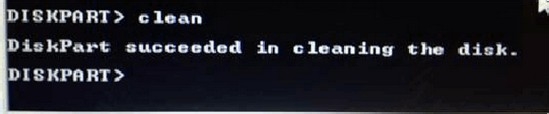
7.输入:”convert mbr”,转换为MBR分区。

8.操作完成,关闭此命令提示符窗口,继续按照正常的方法安装Win7或者xp系统了
以上就是小编给你们介绍的超级简单的win8降级win7步骤,说实话小编早就觉得这个Win8降Win7系统的方法很不错了,之所以到现在才分享给大家,正是因为大家一直没有问小编相关的问题,所以小编是巧妇难为无米之炊啊。
 有用
26
有用
26


 小白系统
小白系统


 1000
1000 1000
1000 1000
1000 1000
1000 1000
1000 1000
1000 1000
1000 1000
1000 1000
1000 1000
1000猜您喜欢
- 华为笔记本电脑大白菜u盘装系统教程..2021/11/10
- 台式电脑恢复出厂设置会怎么样的简介..2021/11/01
- 得得一键重装系统操作教程..2022/11/18
- 老电脑开不了机怎么重装系统..2022/08/25
- 零智商实现自己重装系统2014/10/09
- 一键重装还原系统教程2016/10/25
相关推荐
- 雨林木风官网简介2022/12/18
- 联想win7镜像安装步骤详解2016/11/18
- 白云一键重装系统好用吗2022/11/19
- 番茄花园一键重装系统教程..2022/12/14
- 系统重装不了是什么原因2022/06/02
- 免费数据恢复软件推荐2023/04/17

















